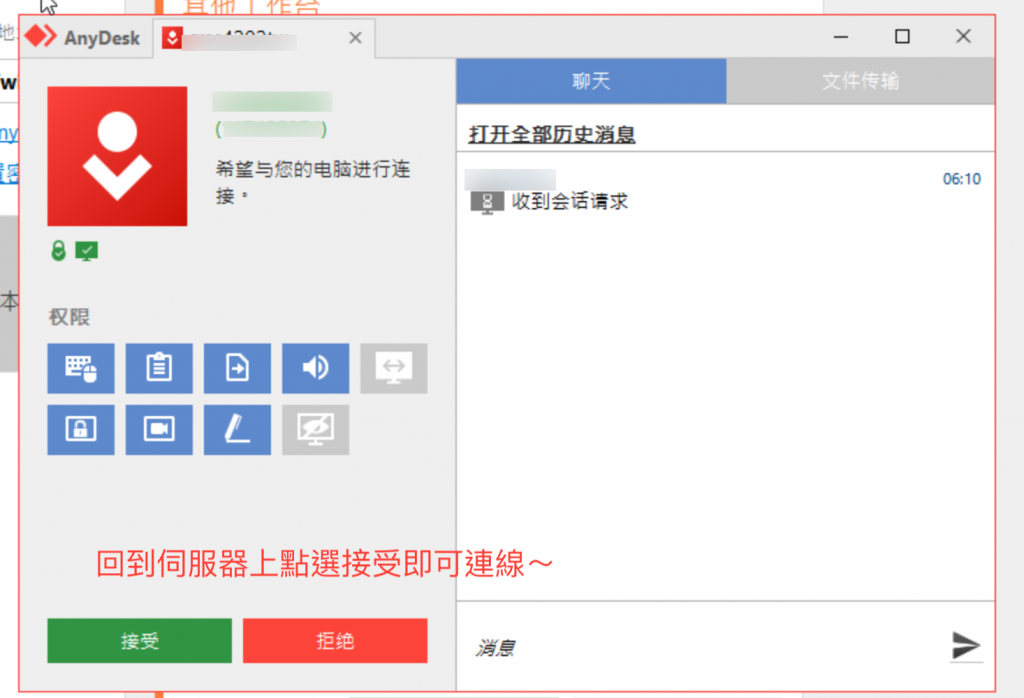為了更加流暢的遠端控制體驗,我們建議您使用 Windows RDP 遠端桌面連線、Teamviewer 與 AnyDesk 等遠端控制軟體進行連線。
內容目錄
一、Windows RDP 遠端桌面連線
啟用 Windows RDP 遠端桌面連線
開啟伺服器管理員。
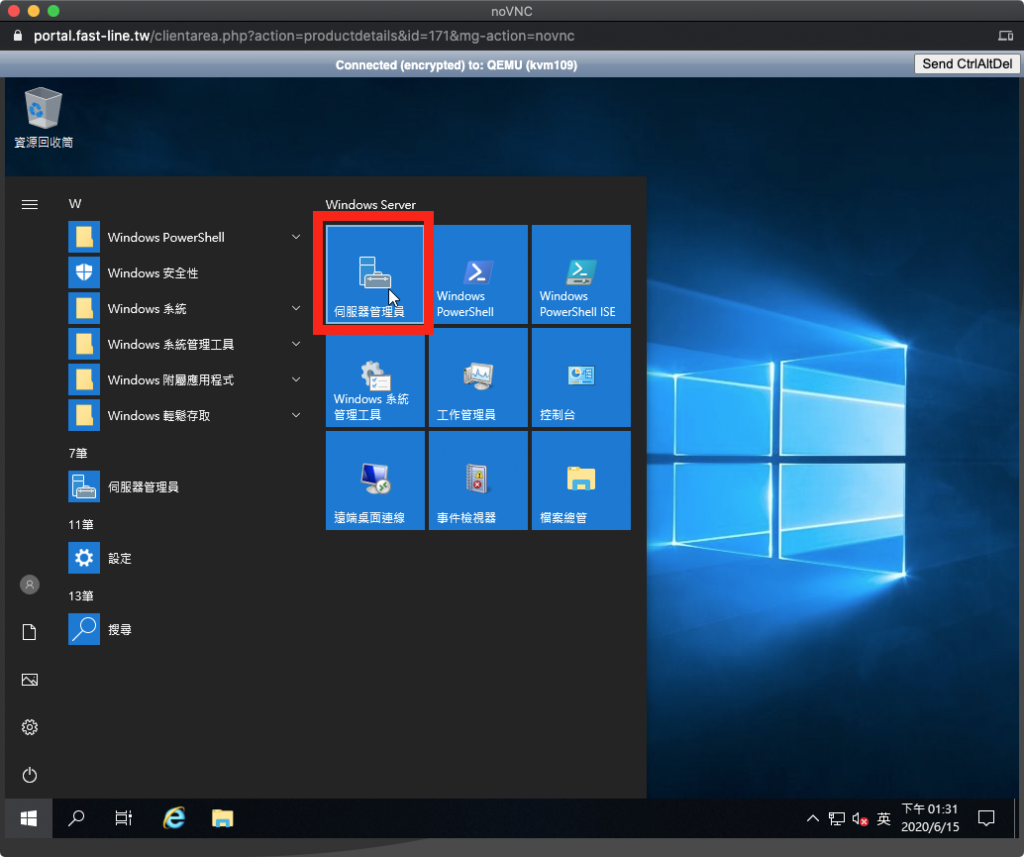
點選本機伺服器,找到遠端桌面即可設定。
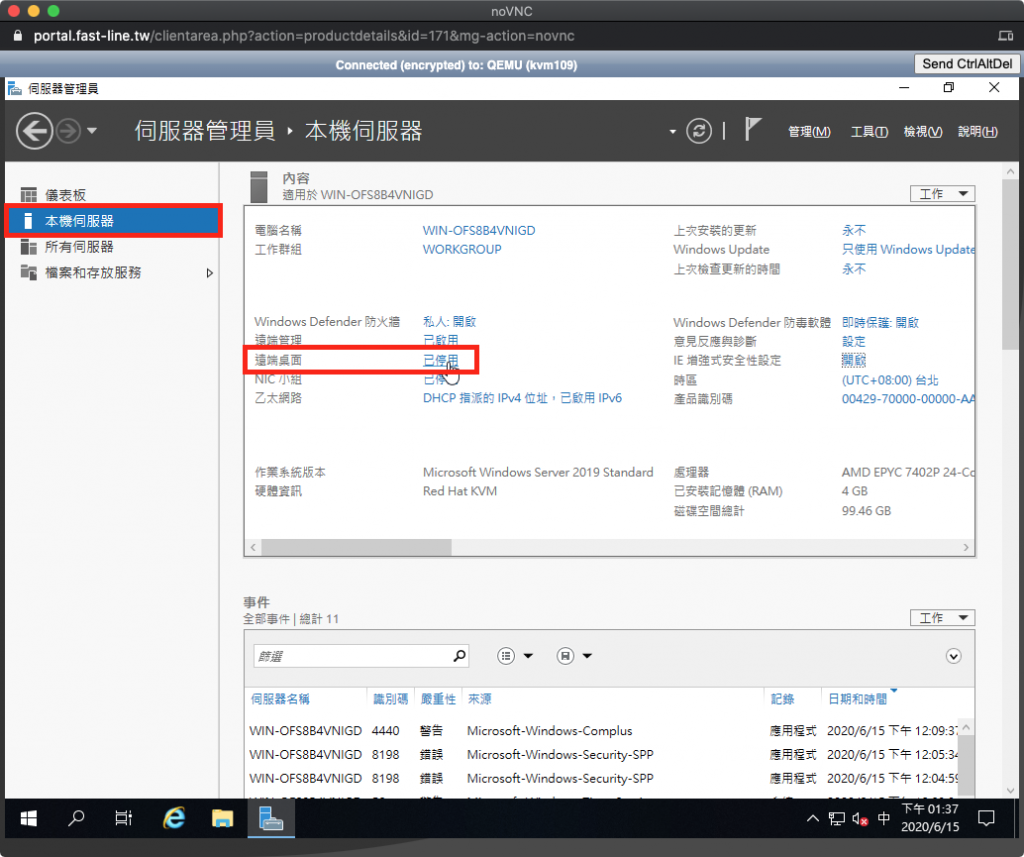
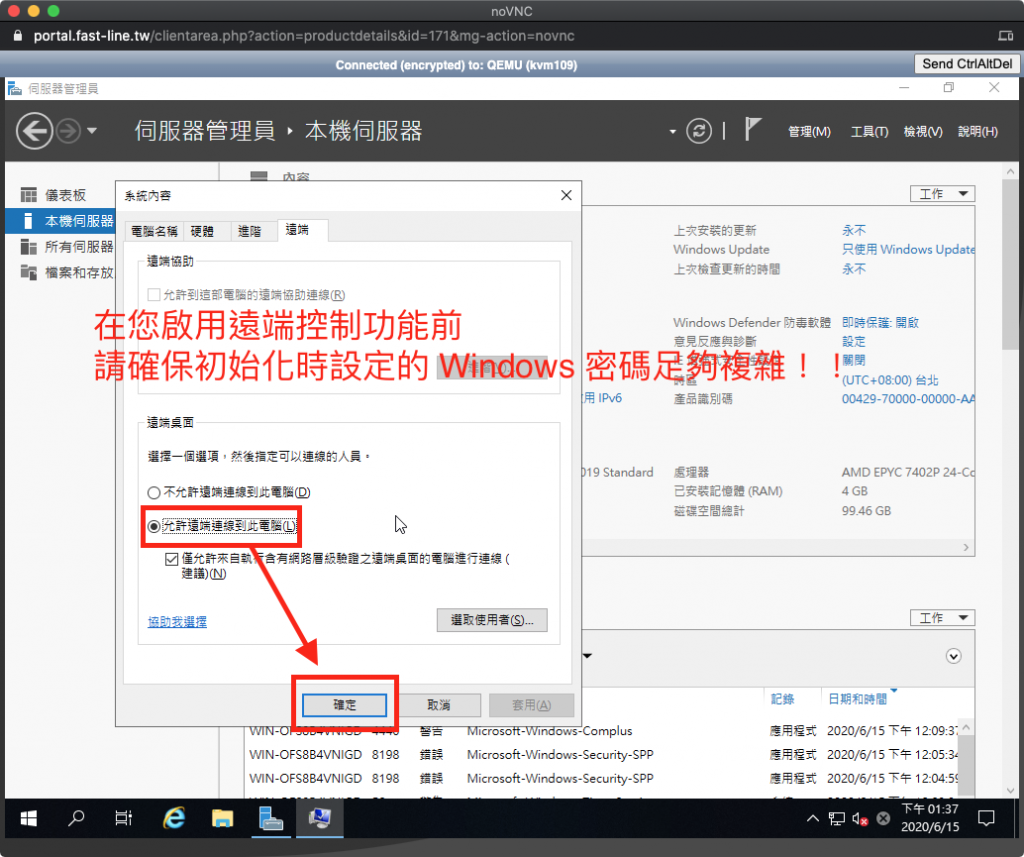
進行 Windows RDP 遠端桌面連線
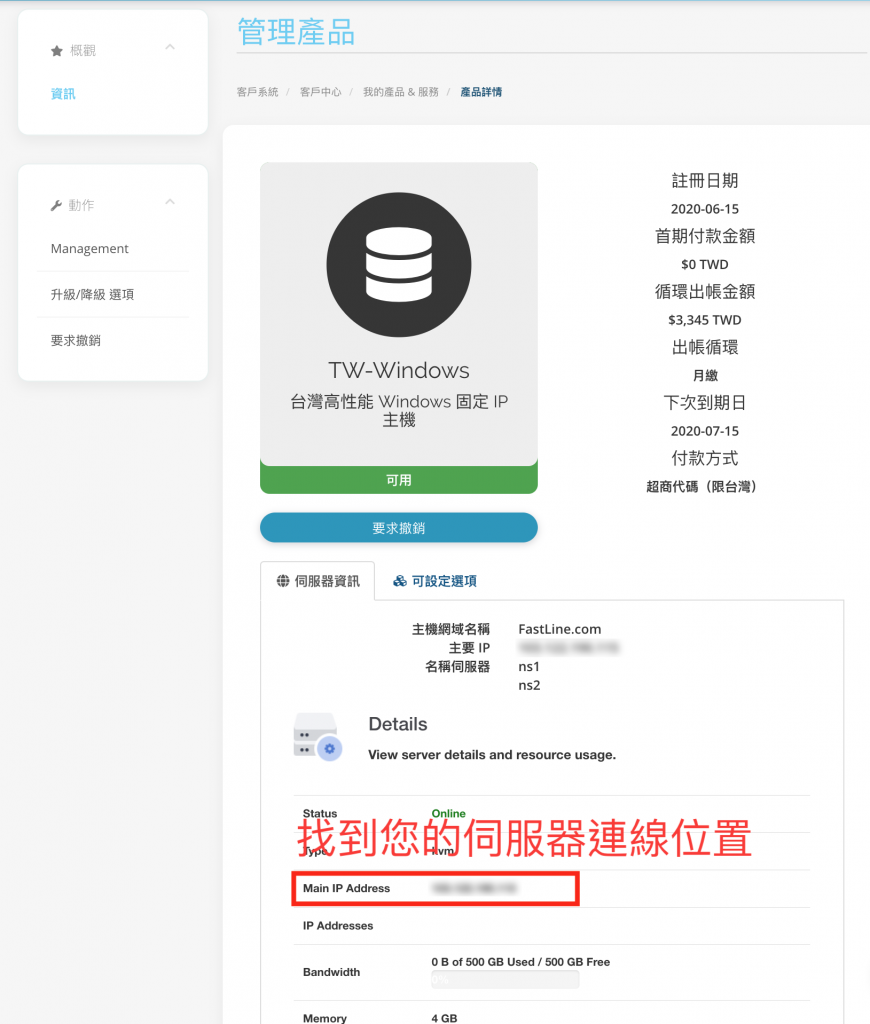
在個人電腦中的開始功能表,找到 Windows 附屬應用程式中的遠端桌面連線。
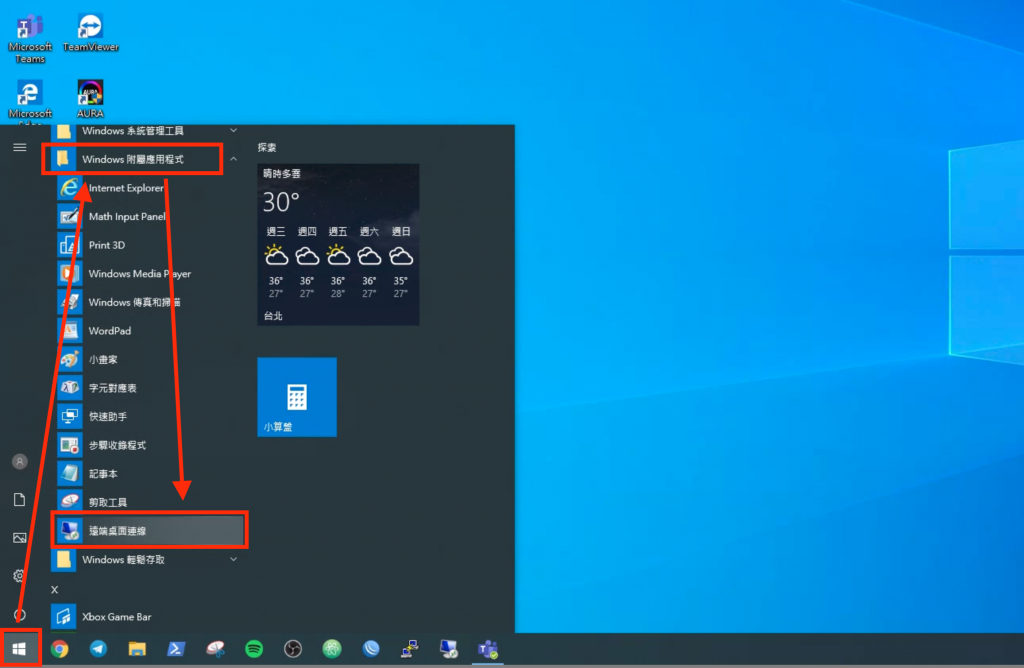
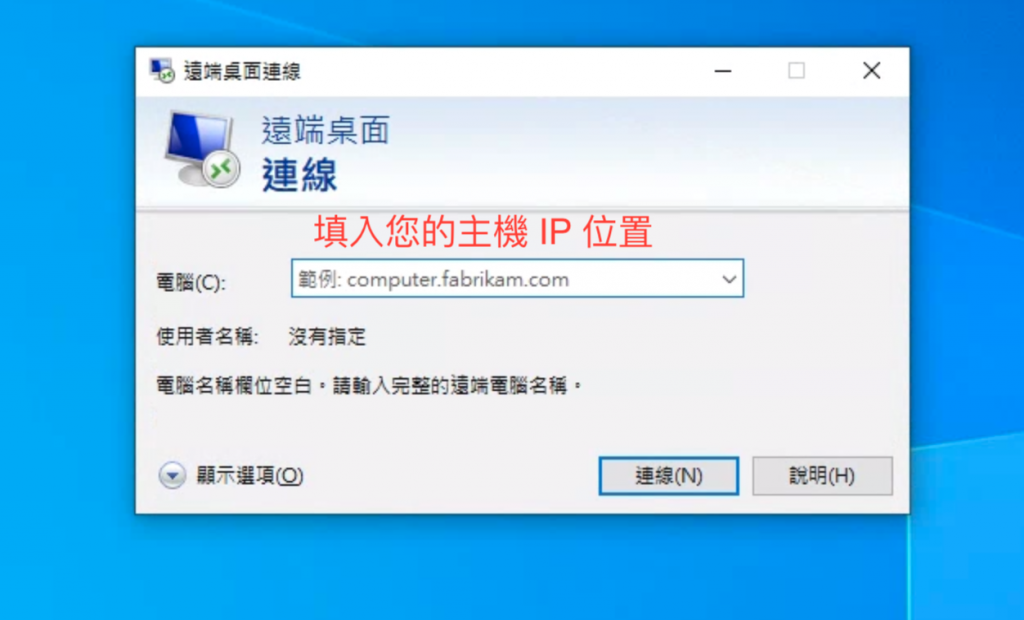
帳號為 Administrator。
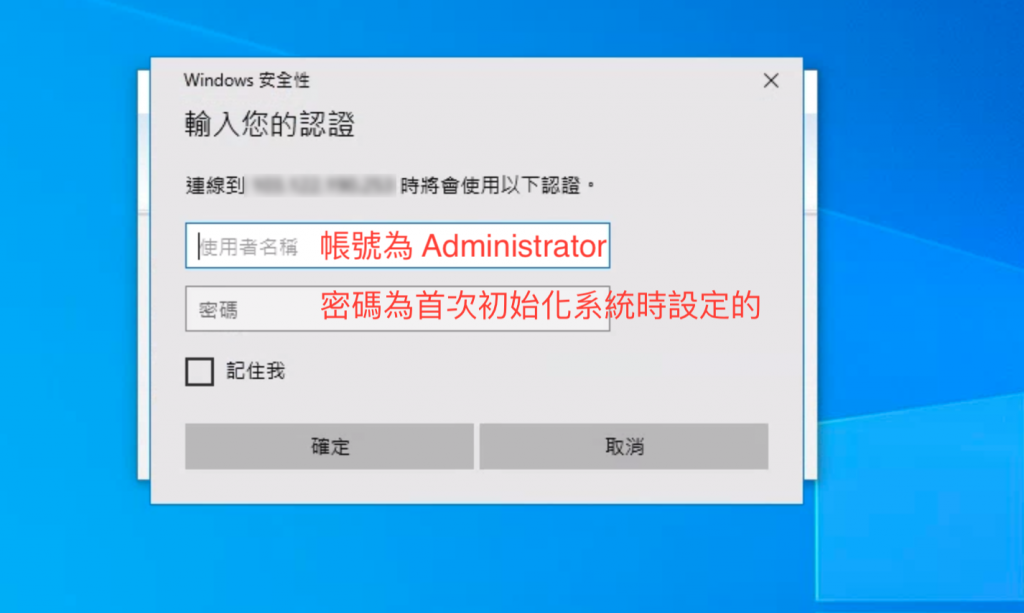
跳出警告,點是即可。
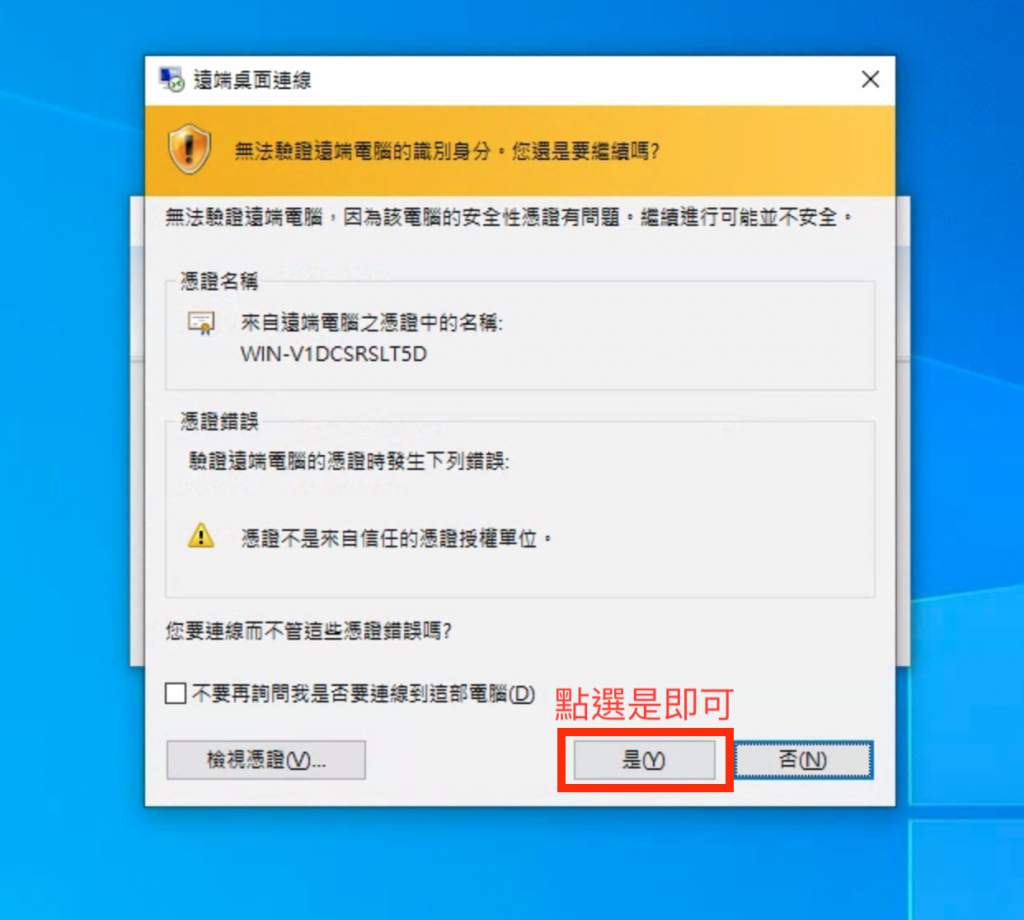
這樣您就可以遠端到您的伺服器囉!
二、Teamviewer
安裝 Teamviewer 與設定
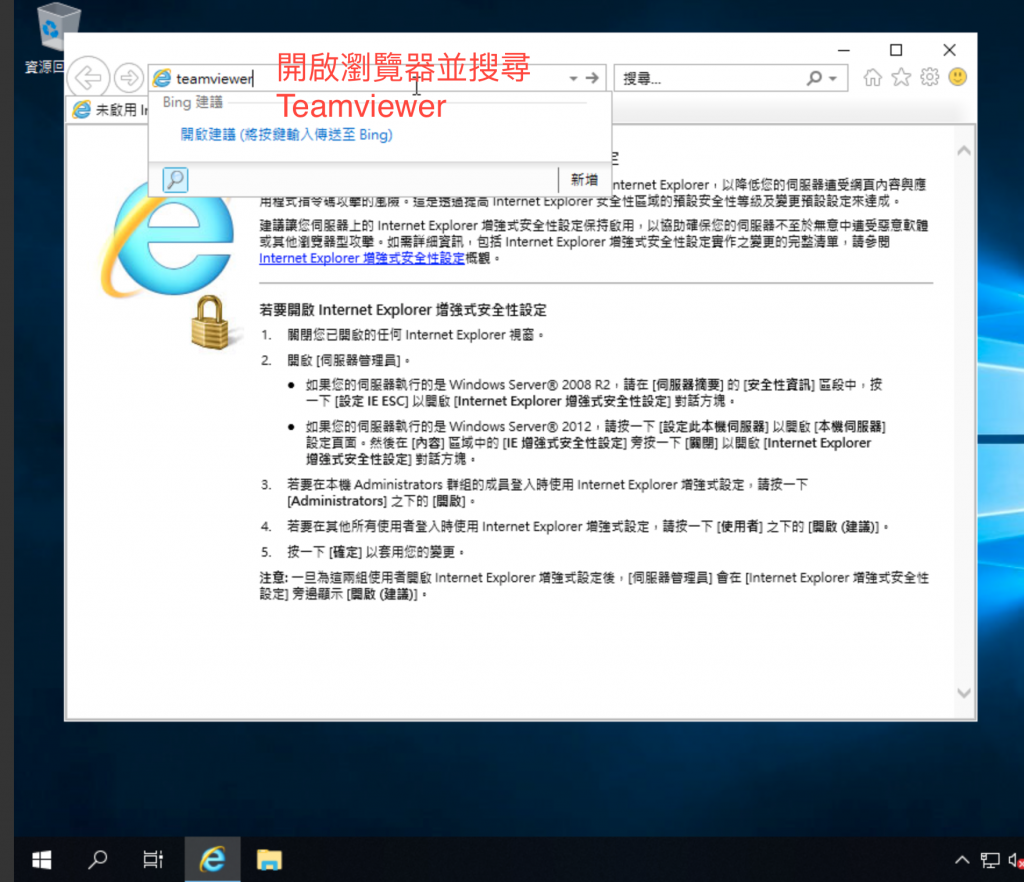

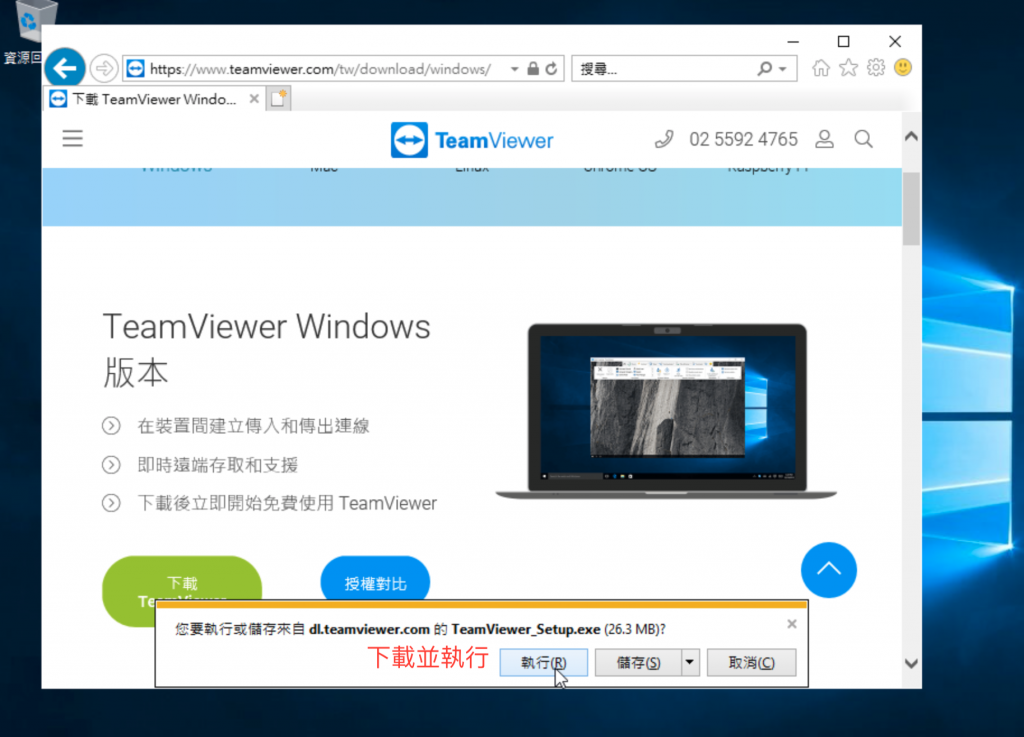
直接進行安裝。
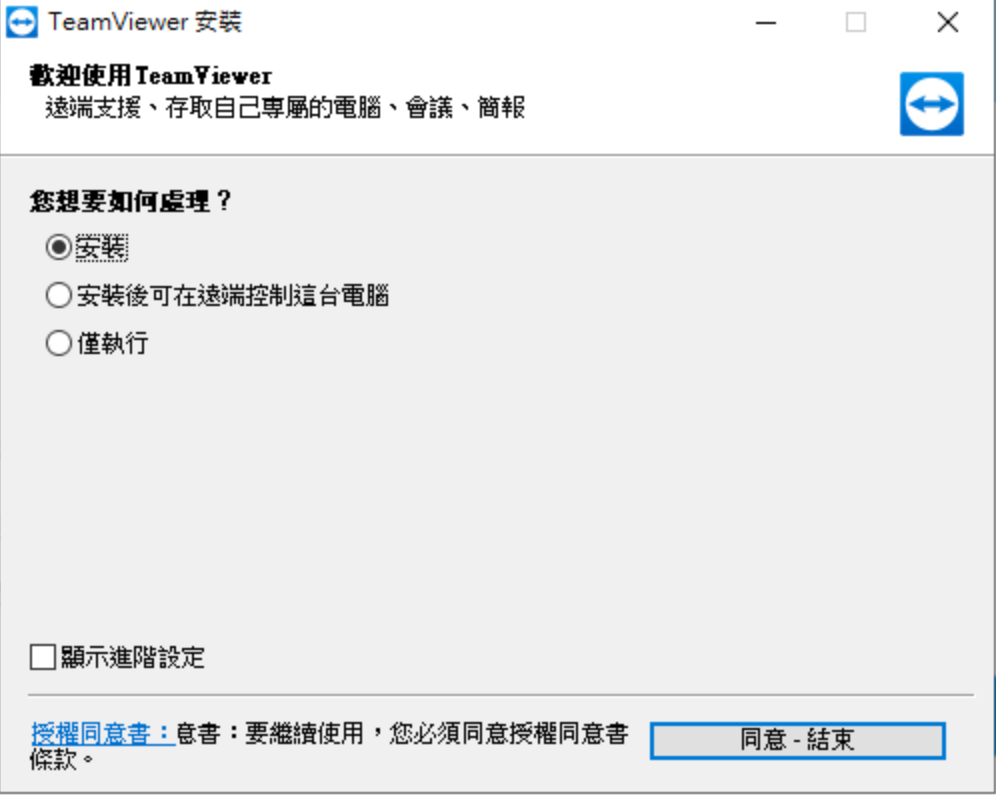
安裝完成後便會自動啟動,您就可以取得您的 ID 與密碼。
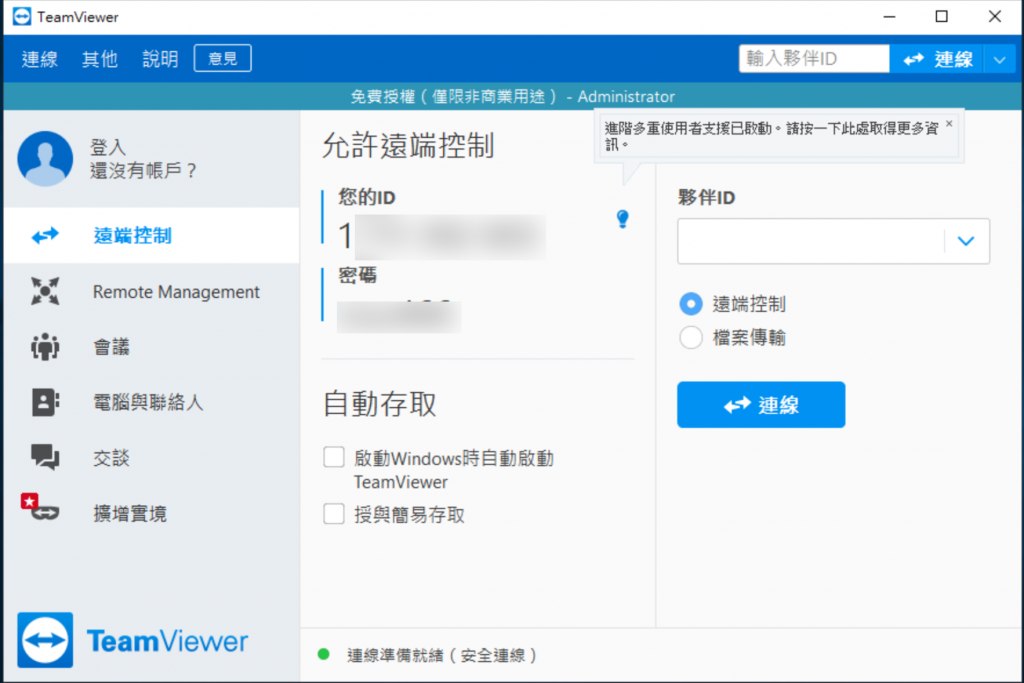
進行 Teamviewer 遠端連線
用戶端的安裝方式與伺服器端是一樣的,您只需要在您的電腦輸入伺服器端的 ID 與密碼即可連線~
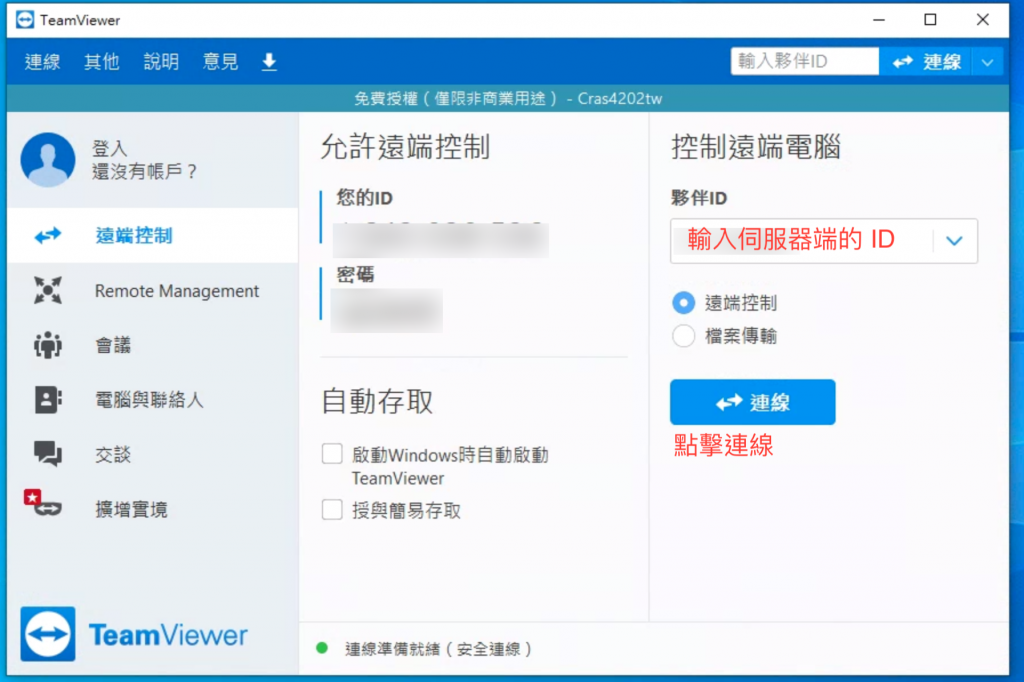
輸入密碼後便可登入您的遠端伺服器。
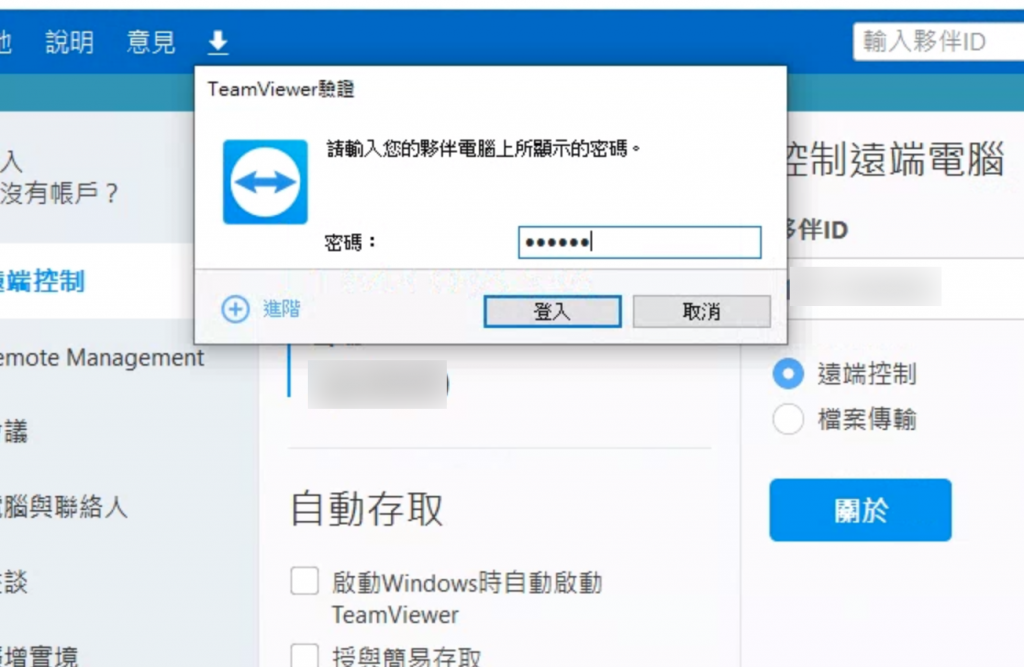
三、AnyDesk
安裝 AnyDesk 與設定
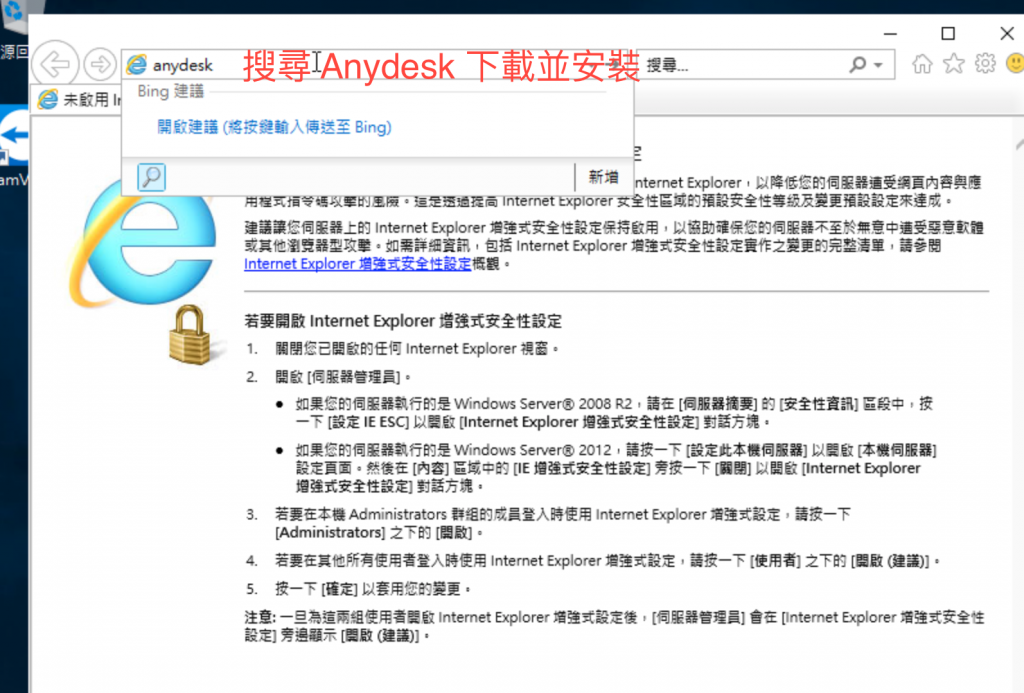

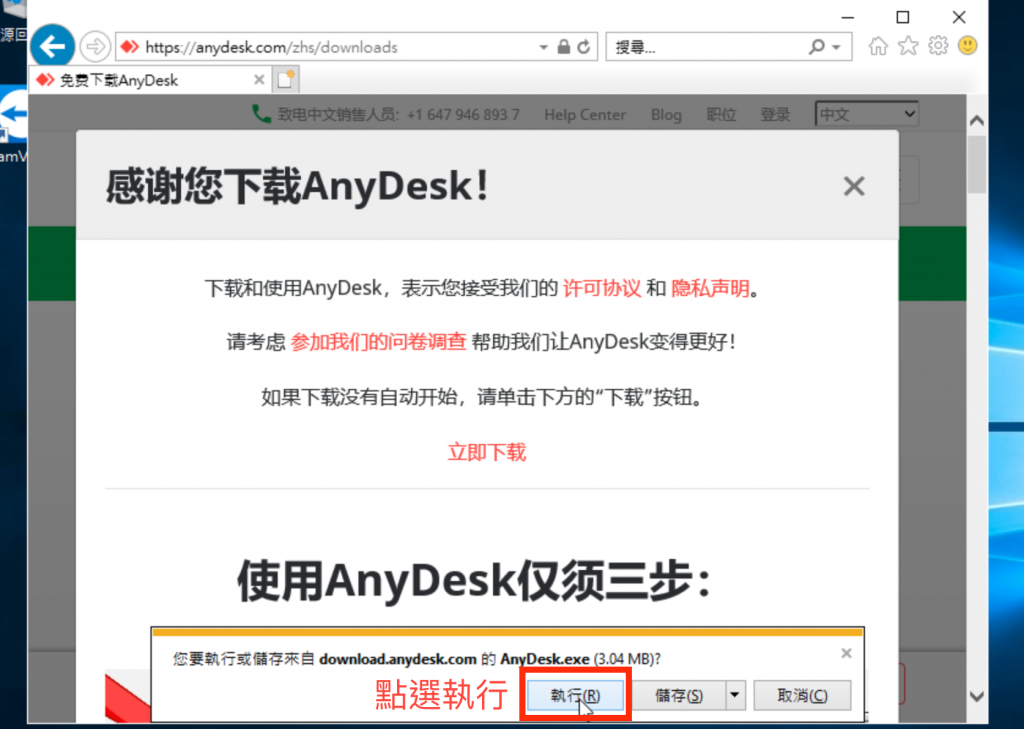
請點選安裝。
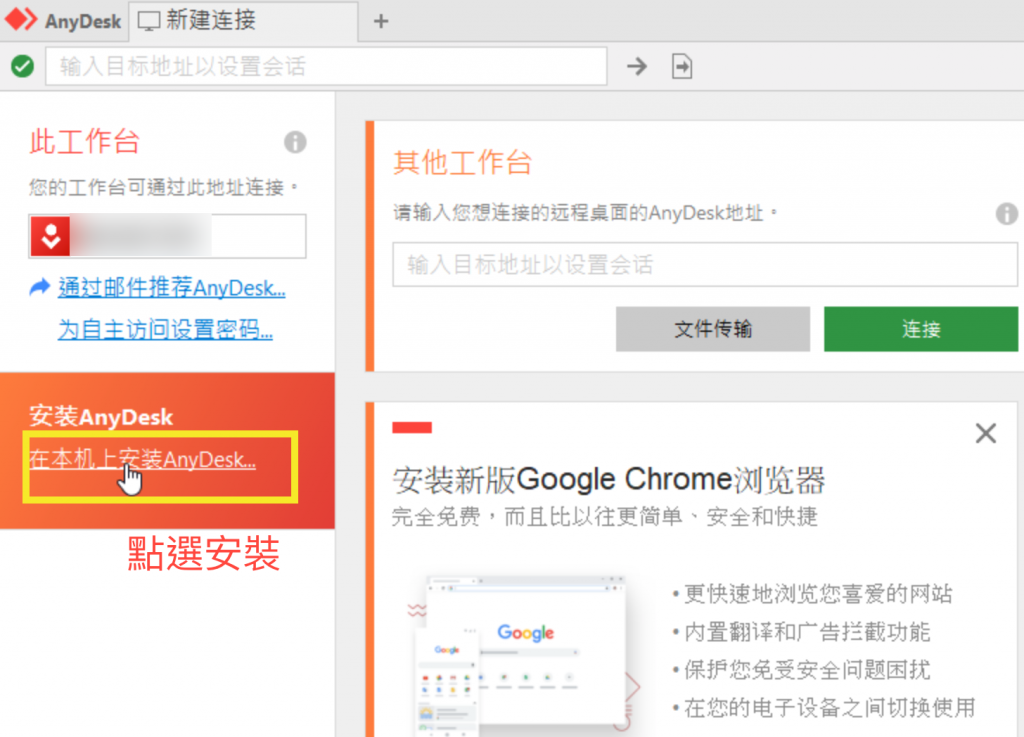
點選同意與安裝,便完成 AnyDesk 的安裝流程。
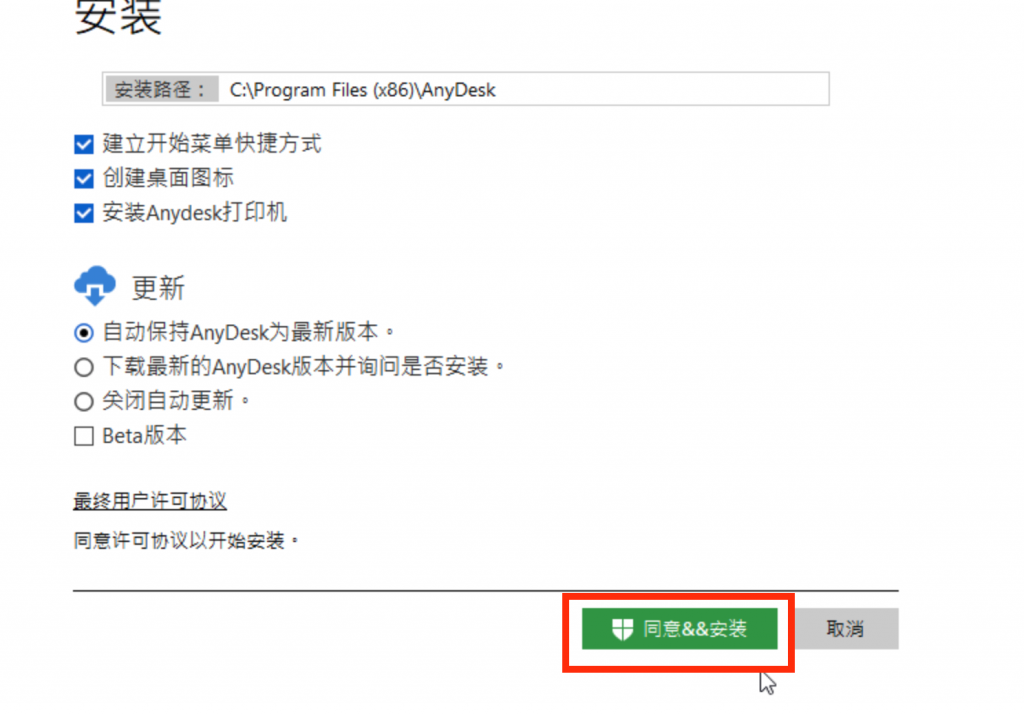
進行 AnyDesk 遠端連線
用戶端的安裝方式與伺服器端是一樣的,您只需要在您的電腦輸入伺服器端的 ID 與密碼即可連線~
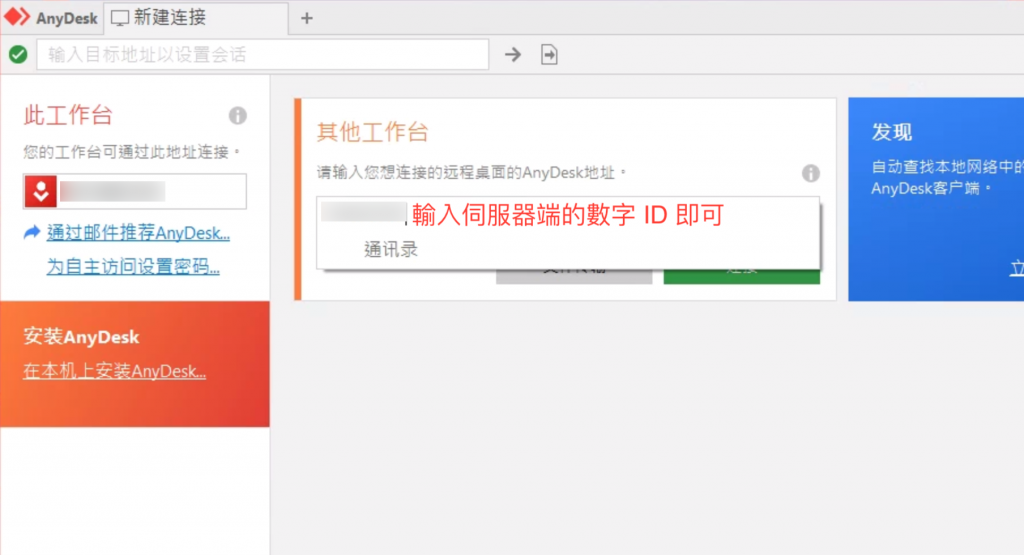
輸入 Administrator。
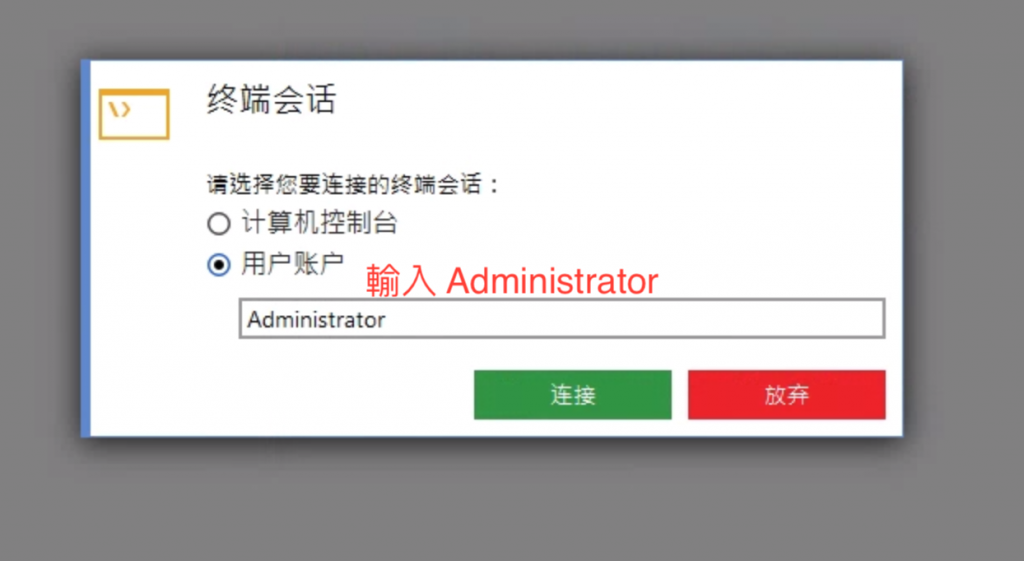
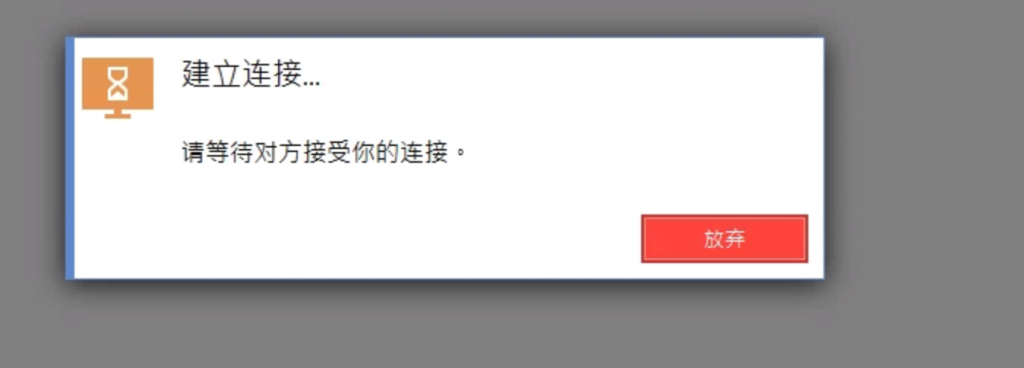
回到伺服器端點選接受即可連線。